Kaip spausdinti tinklelį, eilutės ir stulpelio antraštes "Excel"

Tinkleliai, eilučių ir stulpelių antraštės gali būti naudingos peržiūrėjus duomenis Excel lapuose. Mes parodysime, kaip įjungti keletą nustatymų, kad spausdinimo lapuose būtų rodomos tinklelių eilutės ir eilučių bei stulpelių antraštės.
Spausdinti tinklelį
Atidarykite darbaknygę ir pasirinkite darbalapį, kurį norite spausdinti tinklelį. . Paspauskite skirtuką "Puslapio išdėstymas".
PASTABA: ši parinktis būdinga kiekvienam darbalapio darbalapiui.
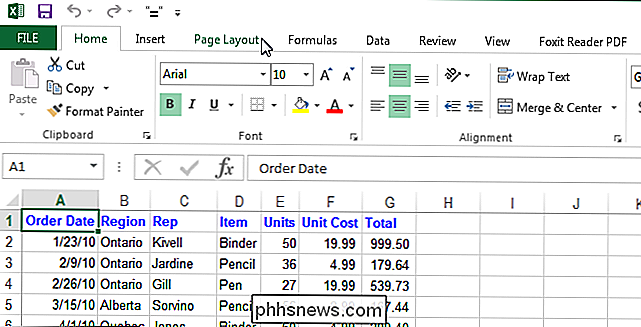
"Sheet Options" skiltyje pasirinkite "Print" žymimąjį langelį "Gridlines", taigi yra pažymėkite žymės langelį.
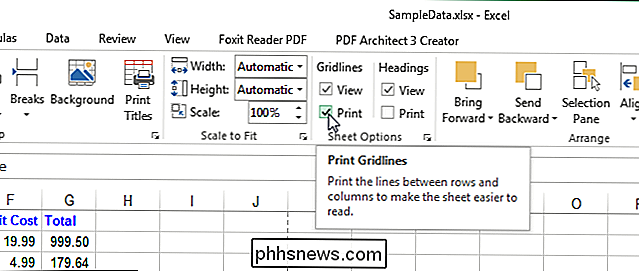
"Spausdinimo tinkleliai" parinktis naudojama tik dabartinei darbo knygai ir kiekvienai darbaknolei skiriamos atskirai. Kiekvienos darbalapio parinkties būsena (įjungta arba išjungta) išsaugoma darbo žurnale.
Taip pat galite pakeisti tinklelių spalvą.
Spausdinti eilučių ir stulpelių antraštes
Pagal numatytuosius nustatymus "Excel" atspausdinkite eilučių ir stulpelių pavadinimus, kuriuos matote ekrane. Tačiau galite tai padaryti.
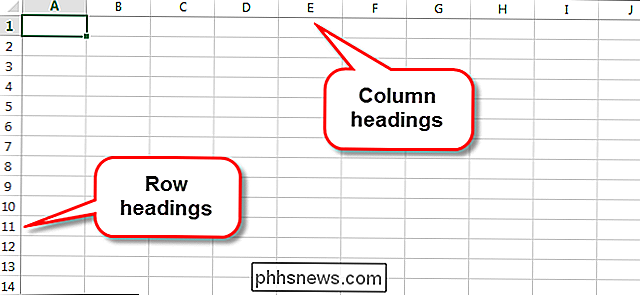
Atidarykite pageidaujamą darbo knygą ir spustelėkite lapo, kuriame norite spausdinti eilučių ir stulpelių antraštes, apačioje esantį skirtuką.
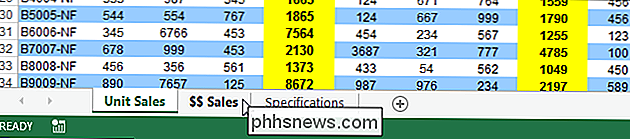
Spustelėkite skirtuką "Puslapio išdėstymas", jei jis yra ne "aktyvus" skirtukas.
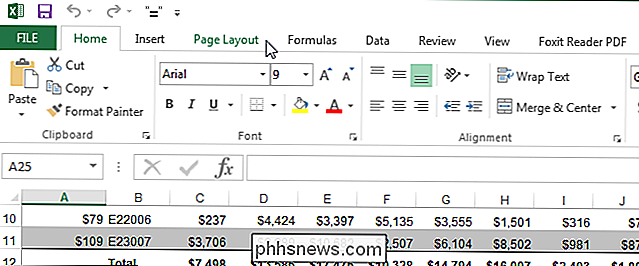
Skiltyje "Sheet Options" pažymėkite žymės langelį "Print", esantį skiltyje "Headings", todėl langelyje yra žymė.
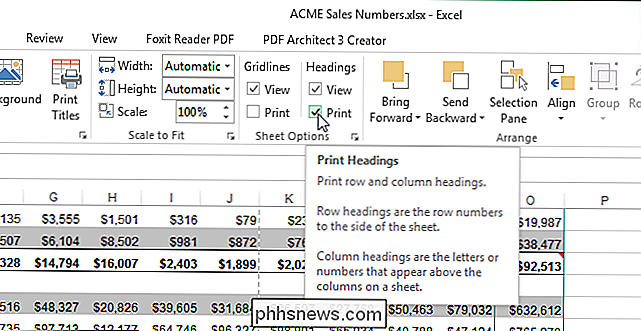
Kaip ir "Print Gridlines" parinktis "Spausdinimo antraštės" įtakoja tik šiuo metu aktyvią darbo eigą dabartinėje darbo knygoje. Norėdami spausdinti kitų darbalapių eilučių ir stulpelių antraštes savo darbaknygėje, pasirinkite kiekvieną darbalapį ir įjunkite šią parinktį.

Kaip iš naujo paleisti Windows ir 10 naudojant tik klaviatūrą
Visi žino, kad norint išjungti Windows, visada turėjote spustelėti mygtuką Pradėti ... bet ką daryti, jei nenorite spustelėkite? Ką daryti, jei jūsų pele sulaužta, ar jūs tiesiog jaučiatės tingus ir nenorite pasiekti? Štai kaip iš naujo paleisti arba uždaryti "Windows 8" naudodamiesi tik klaviatūra. Ankstesniuose "Windows" leidimuose galite lengvai tai padaryti spustelėję meniu Pradėti, naršydami naudodami "Windows" klavišą, tada rodyklių klavišus, bet "Windows 8".

Kaip kontroliuoti savo Nest Mokymosi termostatas su Alexa
Tai galite padaryti daug dalykų su "Amazon" Alexa balso asistentas, o dabar, dėka naujo Smart Home integracijos, jūs galite kontroliuoti savo Nest mokymosi . termostatas Kodėl jūs norėtumėte tai padaryti SUSIJĘ: Jei Jūs Pirkti "Google lizdą mokymosi termostatas daugelyje mūsų straipsnių čia How-To Geek mes atidaryti trumpas paaiškinimas, kaip į?


